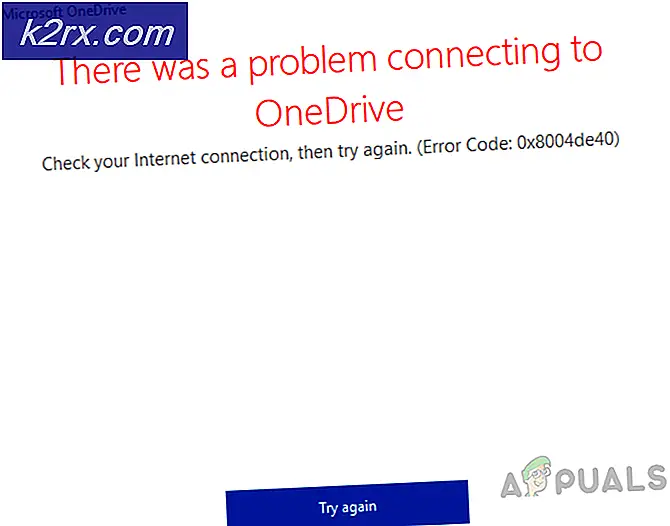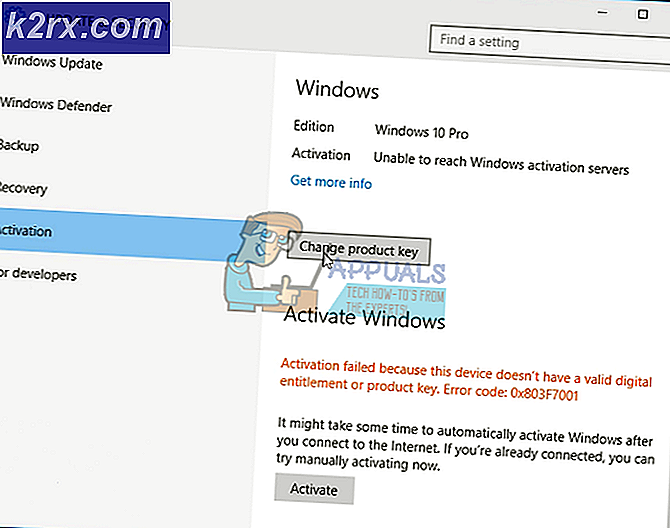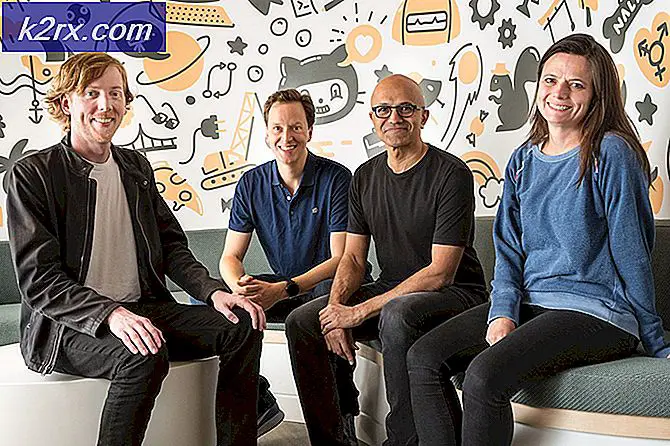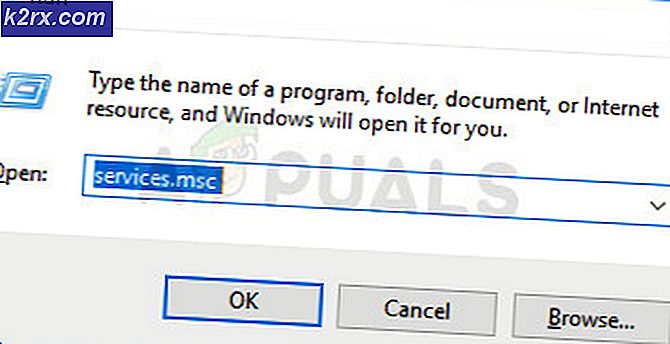Khắc phục: ‘GetThreadContext Failed’ trong MTG Arena
Các MTG Arena trò chơi có thể ném Lấy ngữ cảnh chuỗi không thành công lỗi do các hạn chế do ISP hoặc chương trình chống vi-rút của bạn áp đặt. Hơn nữa, các ứng dụng xung đột (như Faceit) hoặc cài đặt trò chơi bị hỏng cũng có thể gây ra lỗi đang được thảo luận.
Người dùng bị ảnh hưởng gặp phải lỗi khi cố gắng cập nhật ứng dụng MTG Arena và ứng dụng này gặp sự cố. Sự cố được báo cáo trên Windows, Mac, Linux (trong máy ảo) và phiên bản Steam của trò chơi. Một số người dùng gặp phải lỗi ngay sau khi cài đặt trò chơi.
Trước khi tiếp tục quá trình khắc phục sự cố, khởi động lại hệ thống / thiết bị mạng của bạn và sau đó kiểm tra xem trò chơi có hết lỗi hay không.
Giải pháp 1: Khởi động lại quá trình tải xuống bản cập nhật
Sự cố có thể do sự cố tạm thời của mô-đun ứng dụng / giao tiếp. Trong bối cảnh này, việc khởi động lại quá trình tải xuống các bản cập nhật có thể giải quyết được sự cố.
- Lối ra trò chơi (nếu bạn không thể, hãy sử dụng Alt + F4 để đóng trò chơi một cách mạnh mẽ).
- Sau đó phóng trò chơi và khởi động lại tải xuống và nó sẽ bắt đầu từ nơi nó dừng lại.
- Nếu nó một lần nữa bị mắc kẹt trong phần tải xuống, nói lại bước 1 và 2. Bạn có thể phải lặp lại một vài lần để hoàn tất quá trình tải xuống. Một số người dùng đã có thể hoàn tất quá trình tải xuống gần như sau 10 lần thử.
Giải pháp 2: Thử một mạng khác
ISP áp dụng các kỹ thuật và phương pháp khác nhau để kiểm soát lưu lượng truy cập web và bảo vệ người dùng của nó. Nhưng trong quá trình này, các ISP đôi khi chặn một tài nguyên thiết yếu cho hoạt động của trò chơi MTG và do đó gây ra sự cố. Trong trường hợp này, thử một mạng khác có thể giải quyết được sự cố.
- Lối ra trò chơi / trình khởi chạy và ngắt kết nối hệ thống của bạn từ mạng hiện tại.
- Sau đó kết nối hệ thống của bạn với một mạng khác. Nếu không có mạng nào khác, bạn có thể chọn sử dụng điểm phát sóng trên điện thoại di động của mình nhưng hãy để ý đến dung lượng tải xuống. Bạn cũng có thể thử một VPN để vượt qua các hạn chế của ISP.
- Bây giờ bạn hãy mở game MTG Arena để kiểm tra xem đã hết lỗi chưa nhé.
Giải pháp 3: Khởi động sạch Hệ thống của bạn và Gỡ cài đặt Faceit
Faceit là một ứng dụng chống gian lận và được nhiều người chơi / game sử dụng. Nhưng ứng dụng này có thể phá vỡ hoạt động của trò chơi và do đó gây ra sự cố. Trong bối cảnh này, gỡ cài đặt Faceit có thể giải quyết được vấn đề. Để minh họa, chúng ta sẽ thảo luận về quy trình dành cho PC chạy Windows.
- Lối ra trò chơi / trình khởi chạy.
- Bây giờ, hãy khởi động sạch hệ thống của bạn để loại trừ sự can thiệp của 3rd chương trình tiệc.
- Bây giờ gõ Cài đặt bên trong Tìm kiếm trên Windows và sau đó trong danh sách kết quả, bấm vào Cài đặt.
- Bây giờ bấm vào Ứng dụng.
- Bây giờ mở rộng Đối mặt với nó và sau đó nhấp vào Gỡ cài đặt cái nút.
- Sau đó chờ đợi để hoàn thành quá trình gỡ cài đặt.
- Hiện nay khởi động lại hệ thống của bạn và sau khi khởi động lại, hãy kiểm tra xem MTG Arena có hoạt động tốt hay không.
Giải pháp 4: Vô hiệu hóa đầu ra đơn của đa GPU (SLI và CrossFire)
Cả Nvidia (SLI) và AMD (CrossFire) đều có các biến thể để tạo ra một đầu ra duy nhất từ đa GPU. Tuy nhiên, những công nghệ này được biết là xung đột với MTG Arena và do đó gây ra vấn đề đang được thảo luận. Trong trường hợp này, việc tắt tính năng GPU này có thể giải quyết được sự cố.
Đối với Nvidia SLI
- Mở Bảng điều khiển Nvidia và trong ngăn bên trái của cửa sổ, hãy mở rộng Cài đặt 3D.
- Bây giờ bấm vào Đặt cấu hình SLI và sau đó trong ngăn bên phải của cửa sổ, hãy chọn tùy chọn Không sử dụng công nghệ SLI.
Đối với AMD CrossFire
- Mở Bảng điều khiển AMD và trong ngăn bên trái của cửa sổ, hãy mở rộng tùy chọn Hiệu suất.
- Bây giờ bấm vào AMD CrossFire và sau đó trong ngăn bên phải của cửa sổ, hãy chọn tùy chọn Tắt AMD CrossFire.
Sau khi tắt tính năng đa GPU, hãy khởi chạy trò chơi và kiểm tra xem nó có hoạt động tốt hay không.
Giải pháp 5: Tắt tính năng Bảo vệ Thực thi Dữ liệu (DEP) của Windows
DEP là một tính năng bảo mật của Windows để bảo vệ hệ thống Windows khỏi bị hư hại bởi các mối đe dọa như vi-rút, v.v. Mặc dù DEP là một tính năng rất hữu ích của Windows nhưng nó có thể cản trở hoạt động của trò chơi và do đó gây ra sự cố đang được thảo luận. Trong bối cảnh này, việc loại trừ trò chơi khỏi DEP hoặc tắt hoàn toàn DEP có thể giải quyết được vấn đề.
Cảnh báo: Hãy tự chịu rủi ro vì việc thay đổi cài đặt DEP có thể khiến hệ thống của bạn gặp phải các mối đe dọa như vi rút, trojan, v.v.
- Lối ra MTG Arena và sau đó đảm bảo rằng không có quá trình nào liên quan đến trò chơi đang chạy trong Trình quản lý tác vụ của hệ thống của bạn.
- Bây giờ gõ Bảng điều khiển bên trong Tìm kiếm trên Windows (trên thanh Taskbar của PC) và sau đó trong kết quả, hãy nhấp vào Bảng điều khiển.
- Bây giờ hãy thay đổi chế độ xem thành Các biểu tượng lớn.
- Sau đó mở Hệ thống.
- Bây giờ trong ngăn bên trái của Cửa sổ, nhấp vào Thiết lập hệ thống nâng cao.
Sau đó, trong tab Nâng cao, nhấp vào Cài đặt bên trong Hiệu suất phần.
- Bây giờ điều hướng đến Ngăn chặn thực thi dữ liệu và sau đó nhấp vào Bật DEP cho tất cả các chương trình ngoại trừ những chương trình mà tôi chọn.
- Bây giờ hãy nhấp vào Thêm vào và sau đó điều hướng đến cài đặt thư mục của trò chơi.
- Sau đó, chọn MTGAlauncher.exe tệp của trò chơi và nhấp vào Mở.
- Sau đó nhấp vào Ứng dụng trong tab Ngăn chặn Thực thi Dữ liệu.
- Hiện nay phóng các MTG Arena trò chơi và kiểm tra xem nó có rõ lỗi không.
- Nếu không, bạn có thể phải tắt hoàn toàn DEP.
Giải pháp 6: Thay đổi Cài đặt Tường lửa và Chống vi-rút
Các ứng dụng tường lửa và chống vi-rút đóng một vai trò quan trọng trong việc bảo mật hệ thống và dữ liệu của bạn. Bạn có thể gặp phải lỗi này nếu các ứng dụng chống vi-rút / tường lửa của bạn đang can thiệp vào hoạt động của trò chơi của bạn. Trong trường hợp này, cho phép trò chơi thông qua cài đặt tường lửa và chống vi-rút có thể giải quyết được sự cố.
Cảnh báo: Hãy tự chịu rủi ro vì việc thay đổi cài đặt của các ứng dụng tường lửa và chống vi-rút có thể khiến hệ thống của bạn gặp phải các mối đe dọa như trojan, vi-rút, v.v.
- Tạm thời vô hiệu hóa chống vi-rút và tường lửa của bạn. Ngoài ra, hãy kiểm tra xem có bất kỳ tệp nào liên quan đến trò chơi có trong sự cách ly cài đặt chống vi-rút / tường lửa của bạn và nếu có, sau đó khôi phục các tệp đó về vị trí ban đầu.
- Nếu bạn chọn thêm ngoại lệ cho trò chơi, sau đó thêm toàn bộ thư mục cài đặt của trò chơi trong các trường hợp ngoại lệ.
- Sau đó kiểm tra xem game MTG Arena có hết lỗi hay không.
- Nếu không, hãy thực hiện các thay đổi sau đối với cài đặt tường lửa / chống vi-rút của bạn (Được người dùng báo cáo là hoạt động).
- Đối với Avast: Mở Cài đặt và Điều hướng đến Xử lý sự cố. Sau đó bỏ chọn tùy chọn của Bật ảo hóa có phần cứng hỗ trợ và khởi động lại hệ thống của bạn.
- Đối với Kaspersky: Mở Hoạt động ứng dụng và trong danh sách được giám sát, thêm các quy trình liên quan đến trò chơi và Unity với Đáng tin cậy.
- Đối với tất cả các ứng dụng chống vi-rút khác, hoàn nguyên cài đặt của phần mềm chống vi-rút của bạn cho mặc định.
- Sau đó kiểm tra nếu MTG Arena đang hoạt động tốt.
- Nếu không, thì bạn có thể phải gỡ cài đặt hoàn toàn phần mềm chống vi-rút của bạn sản phẩm.
Giải pháp 7: Cài đặt lại trò chơi
Nếu không có gì giúp được bạn cho đến nay, thì vấn đề là do cài đặt MTG Arena bị hỏng. Trong trường hợp này, cài đặt lại trò chơi có thể giải quyết được vấn đề. Để minh họa, chúng ta sẽ thảo luận về quy trình dành cho PC chạy Windows.
- Lối ra MTG Arena và giết tất cả các quy trình liên quan của nó thông qua Trình quản lý tác vụ.
- Tải xuống và Tải về trò chơi (chỉ cần cài đặt qua cài đặt hiện có). Sau đó kiểm tra xem sự cố đã được giải quyết chưa.
- Nếu không, hãy gõ Bảng điều khiển bên trong Tìm kiếm trên Windows (trên thanh Taskbar của PC), và trong danh sách kết quả, hãy nhấp vào Bảng điều khiển.
- Sau đó bấm vào Gỡ bỏ cài đặt một chương trình.
- Bây giờ chọn MTG Arena và sau đó nhấp vào Gỡ cài đặt.
- Sau đó theo lời nhắc trên màn hình của bạn để hoàn tất quá trình gỡ cài đặt MTG Arena.
- Hiện nay khởi động lại hệ thống của bạn và khi khởi động lại, hãy mở File Explorer và xóa bỏ các Thư mục sau (nếu tồn tại):
% USERPROFILE% \ AppData \ Local \ Temp \ Wizards of the Coast% USERPROFILE% \ AppData \ Local \ Temp \ MTG% USERPROFILE% \ AppData \ Local \ Temp \ MTGA% USERPROFILE% \ AppData \ Local \ Wizards of the Coast
- Bây giờ gõ Trình chỉnh sửa sổ đăng ký bên trong Tìm kiếm trên Windows và sau đó trong kết quả được hiển thị, nhấp chuột phải vào Trình chỉnh sửa sổ đăng ký và sau đó nhấp vào Chạy như quản trị viên. (Cảnh báo: Hãy tự chịu rủi ro vì việc chỉnh sửa sổ đăng ký hệ thống của bạn đòi hỏi một trình độ chuyên môn nhất định và nếu làm sai, bạn có thể làm hỏng hệ thống của mình không thể sửa chữa).
- Sau đó điều hướng đến đường dẫn sau:
Máy tính \ HKEY_LOCAL_MACHINE \ SOFTWARE \ WOW6432Node
- Bây giờ hãy xóa thư mục của Wizards of the Coast.
- Sau đó khởi động lại hệ thống của bạn và khi khởi động lại, hãy cài đặt trò chơi và hy vọng rằng sự cố đã được giải quyết.
Nếu không có gì hiệu quả với bạn, thì cố gắng cài đặt phiên bản cũ hơn của trò chơi.